- हाइबरनेशन और स्लीप मोड डिवाइस को पूरी तरह से बंद किए बिना और हर बार इसे फिर से शुरू किए बिना काम को रोकने और फिर से शुरू करने के लिए उपयोगी उपकरण हैं।
- विंडोज अपडेट करने के बाद आप देख सकते हैं कि हाइबरनेट अब काम नहीं करता है। अपनी पावर सेटिंग्स जांचें और उन्हें रीसेट करें।
- हमारी यात्रा स्लीप मोड इश्यू सेक्शन इसी तरह की समस्याओं और इस विषय पर संबंधित लेखों के लिए।
- आप Windows से संबंधित अन्य समस्याओं का सामना कर सकते हैं। हम अद्भुत पर जाने की सलाह देते हैं Windows 10 त्रुटियाँ समस्या निवारण हब उन्हें कैसे ठीक किया जाए, इस पर विस्तृत निर्देश के लिए।
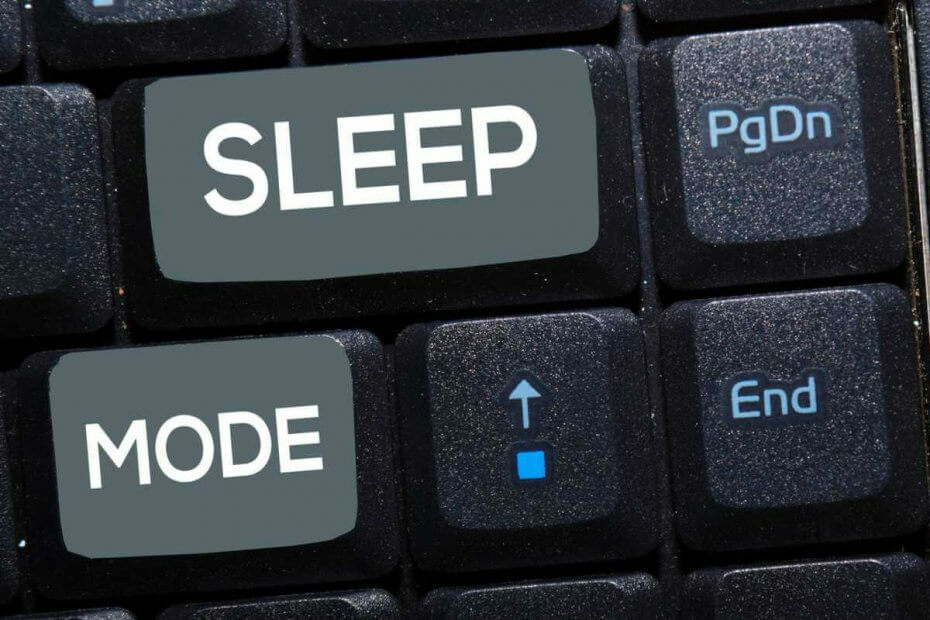
यह सॉफ़्टवेयर आपके ड्राइवरों को चालू रखेगा, इस प्रकार आपको सामान्य कंप्यूटर त्रुटियों और हार्डवेयर विफलता से सुरक्षित रखेगा। 3 आसान चरणों में अब अपने सभी ड्राइवरों की जाँच करें:
- ड्राइवर फिक्स डाउनलोड करें (सत्यापित डाउनलोड फ़ाइल)।
- क्लिक स्कैन शुरू करें सभी समस्याग्रस्त ड्राइवरों को खोजने के लिए।
- क्लिक ड्राइवर अपडेट करें नए संस्करण प्राप्त करने और सिस्टम की खराबी से बचने के लिए।
- DriverFix द्वारा डाउनलोड किया गया है 0 इस महीने पाठकों।
अपने डिवाइस को विंडोज 10 में अपडेट करने के बाद, आपको कुछ बग या समस्याएं दिखाई दे सकती हैं जो विंडोज के पिछले संस्करणों में अनुभव नहीं की गई थीं। ऐसा क्यों है? ठीक है मूल रूप से क्योंकि अब आपका ड्राइवर पुराने हैं और नए OS के साथ फिट होने के लिए आपको अपने सिस्टम को अपडेट करना होगा। विंडोज 10 उपयोगकर्ताओं द्वारा बताई गई एक आम समस्या हाइबरनेट से संबंधित है और नींदसुविधाएँ, जो अब ठीक से काम नहीं कर रही हैं।
इसलिए, यदि आप नोटिस करते हैं कि आप अपने विंडोज डिवाइस को चालू कर सकते हैं हाइबरनेट या स्लीप अवस्था, या जब आपके कंप्यूटर को हाइबरनेट करने का प्रयास किया जाता है, तो इसके बजाय यह बंद हो जाता है, संकोच न करें और इस चरण-दर-चरण मार्गदर्शिका का उपयोग करें क्योंकि हम जाँच करेंगे कि इस समस्या को कैसे ठीक किया जाए।
हाइबरनेट सुविधा काफी महत्वपूर्ण है क्योंकि यह आपको अपना डेटा खोए बिना अपने कंप्यूटर को आसानी से बंद करने की अनुमति देती है। मूल रूप से, जब आप अपने डिवाइस को चालू करते हैं तो यह वहीं से शुरू होगा जहां आपने इसे छोड़ा है - आपको अपना डेटा सहेजना नहीं है अपने हैंडसेट को हाइबरनेट करने से पहले, जबकि रीबूट प्रक्रिया सामान्य की तुलना में काफी तेज होगी significantly चालू होना।
लेकिन अगर यह सुविधा काम नहीं कर रही है, तो आप अपनी व्यक्तिगत जानकारी और डेटा खो सकते हैं और आप अपने कंप्यूटर के फर्मवेयर को भी नुकसान पहुंचा सकते हैं। इसलिए, यदि आप अपने विंडोज 10 डेस्कटॉप को हाइबरनेट या स्लीप स्टेट पर नहीं रख सकते हैं, तो निम्नलिखित दिशानिर्देश लागू करें और इन समस्याओं को जल्द से जल्द हल करने का प्रयास करें।
विंडोज 10 हाइबरनेट और स्लीप इश्यू को कैसे ठीक करें
- अपना कंप्यूटर अपडेट करें
- अपना पावर प्लान रीसेट करें
- सक्रिय ऐप्स और प्रोग्राम अक्षम करें
- अपने डिस्प्ले ड्राइवर्स/BIOS को अपडेट करें
- मैलवेयर के लिए अपने कंप्यूटर को स्कैन करें
1. अपना कंप्यूटर अपडेट करें
जैसा कि पहले ही उल्लेख किया गया है, जैसे ही आप अपने डिवाइस के सिस्टम को अपडेट करते हैं, ये समस्याएं ठीक हो सकती हैं; इस तरह सब कुछ विंडोज 10 के साथ संगत हो जाएगा इस प्रकार सभी इन-बिल्ट फीचर्स सुचारू रूप से चलेंगे, जैसा कि विंडोज अपडेट को लागू करने से पहले था।
2. अपना पावर प्लान रीसेट करें
लेकिन नोटिस करते समय सबसे पहले करने वाली बात हाइबरनेट मुद्दे अपने विंडोज 10 कंप्यूटर से पावर प्लान को रीसेट करना है, या अपने कस्टम पावर प्लान को हटाना है - यदि आपने एक बनाया है।
- अपनी स्टार्ट स्क्रीन पर जाएं और "विंड + आर" कीबोर्ड कीज दबाएं> रन बॉक्स में "कंट्रोल" दर्ज करें। यह कंट्रोल पैनल विंडो लॉन्च करेगा।
- "पावर विकल्प" चुनें और उसके बाद "योजना सेटिंग्स संपादित करें" चुनें।
- वहां से बस कस्टम पावर प्लान को चुनें और हटाएं या अपने विंडोज 10 डिवाइस पर दिखाए गए डिफ़ॉल्ट पावर प्लान को रीसेट करें।
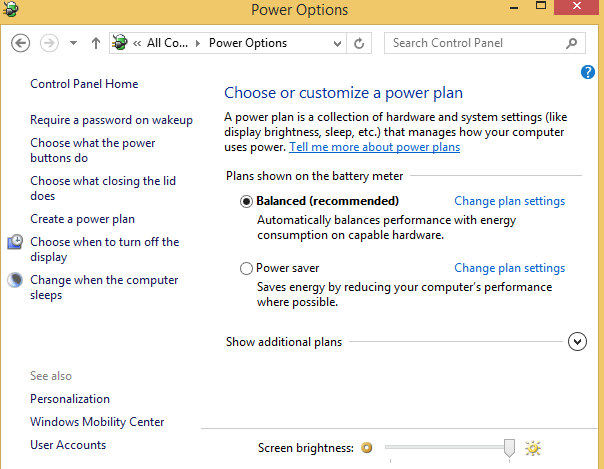
3. सक्रिय ऐप्स और प्रोग्राम अक्षम करें
यदि समस्या अभी भी बनी रहती है, तो "Ctrl + Alt + Del" कीबोर्ड अनुक्रम का उपयोग करके कार्य प्रबंधक खोलें। फिर टास्क मैनेजर से स्टार्टअप टैब चुनें और वहां से अपने ड्राइवरों को छोड़कर सभी आइटम्स को डिसेबल कर दें और रिबूट करें।
4. अपने डिस्प्ले ड्राइवर्स/BIOS को अपडेट करें
यदि आपके पास अभी भी वही हाइबरनेट समस्याएं हैं तो आपके पास संगतता समस्या हो सकती है। उस मामले में आपको अपने डिस्प्ले ड्राइवरों और आपके डिवाइस पर प्रदर्शित होने वाले BIOS को भी अपडेट करने का प्रयास करना चाहिए। मूल रूप से, अद्यतनों को चमकाने के बाद आपको अपने डेस्कटॉप से हाइबरनेट और नींद की समस्याओं को ठीक करने में सक्षम होना चाहिए।
तो, अभी के लिए बस इतना ही। ऊपर बताए गए समाधानों को आजमाएं और देखें कि क्या उल्लेखनीय परिणाम मिलते हैं; अपने रास्ते पर हमें प्रतिक्रिया देना न भूलें।
5. मैलवेयर के लिए अपने कंप्यूटर को स्कैन करें
मैलवेयर संक्रमण आपको अपने कंप्यूटर पर हाइबरनेट/स्लीप सुविधा का उपयोग करने से रोक सकता है। सुनिश्चित करें कि आपकी मशीन का उपयोग करके एक पूर्ण सिस्टम स्कैन चलाकर मैलवेयर-मुक्त है पसंद का एंटीवायरस. हम आपको एक समर्पित स्थापित करने की भी सलाह देते हैं एंटीमैलवेयर सॉफ्टवेयर सुरक्षा की एक अतिरिक्त परत के लिए।
अंत में, हमारा वीडियो देखें:
लगातार पूछे जाने वाले प्रश्न
पावर विकल्प पर जाकर और हाइबरनेट बॉक्स को चेक करके इस विकल्प को सक्षम करें। उसके बाद, स्टार्ट मेनू में आप पावर बटन का चयन कर सकते हैं और हाइबरनेट विकल्प देख सकते हैं। को पढ़िए पीसी स्लीप इश्यूज लेख अधिक जानकारी के लिए।
हाइबरनेशन, एक प्रक्रिया के रूप में नींद से अधिक समय लेता है। शायद इसीलिए Microsoft ने एक हाइब्रिड स्लीप मोड जारी किया जो नींद की विशेषताओं को हाइबरनेशन विकल्पों के साथ जोड़ता है और इस प्रकार सबसे अच्छा विकल्प बनाता है।
जब आप ढक्कन खोलते हैं तो अधिकांश लैपटॉप हाइबरनेशन से जागने के लिए डिफ़ॉल्ट रूप से सेट होते हैं। आमतौर पर कोई भी कीबोर्ड बटन दबाने से लैपटॉप जाग जाएगा। त्रुटियों के मामले में, गाइड की जाँच करें पीसी को हाइबरनेशन से नहीं जगाना ठीक करें.
![Windows 10 स्टैंडबाई मोड में बीपिंग [TECHNICIAN FIX]](/f/76fc52298f513b9e34597bd62118c670.jpg?width=300&height=460)
![विंडोज 10 अपने आप नींद से जाग जाता है [त्वरित समाधान]](/f/094ffe6e3fff7fd59d8250e54d3159d6.jpg?width=300&height=460)
